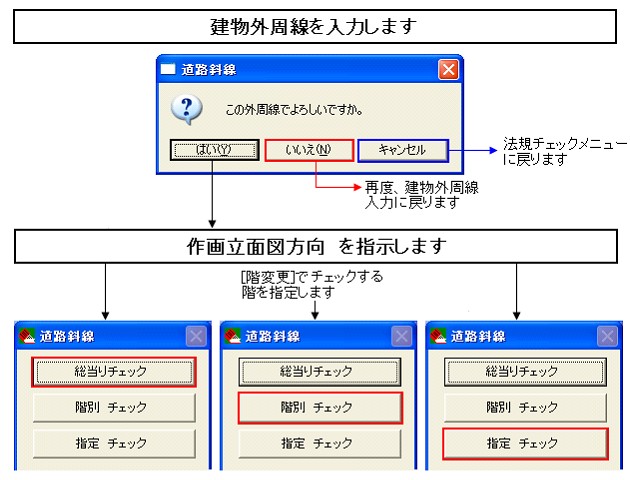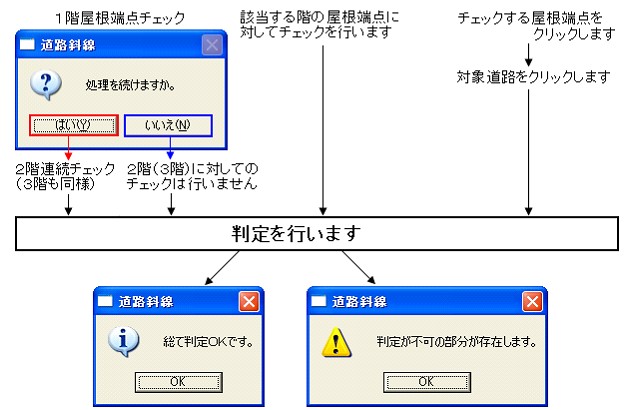法規チェックメニューから、[道路斜線]を選択しメッセージに従いチェックを行ないます。
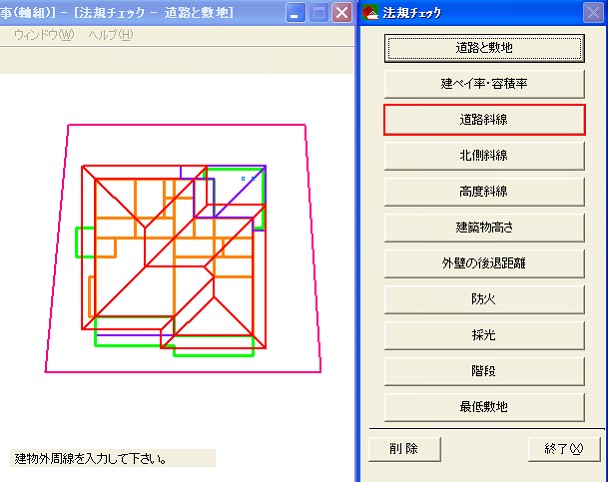
「建物外周線を入力して下さい」とメッセージが表示されます。
通常は軒先の線で囲うことになっていますが、
バルコニー・テラスが軒先よりも出ている場合は含めて囲います。
道路境界線から外周線までの距離を、反対側の道路境界から後退させて道路斜線を作画します。
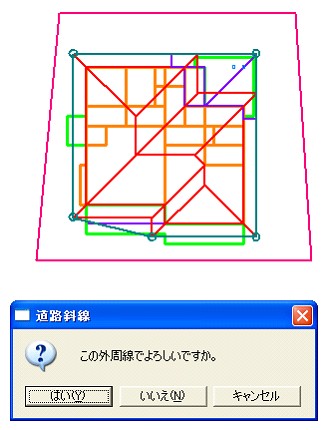
外周線を入力しますと、
ダイヤログボックスに「この外周線でよろしいですか」のメッセージで「はい(Y)」を選択します。
建物外周線入力後、下記の画面が表示されます。
作画したい立面図のオプションボタンをチェックします。
立面図を指示することにより、製図システムで斜線図が指定した立面図に作成されます。
立面図データ(製図の立面図データ作成よる)がない場合、本指示は行えません。
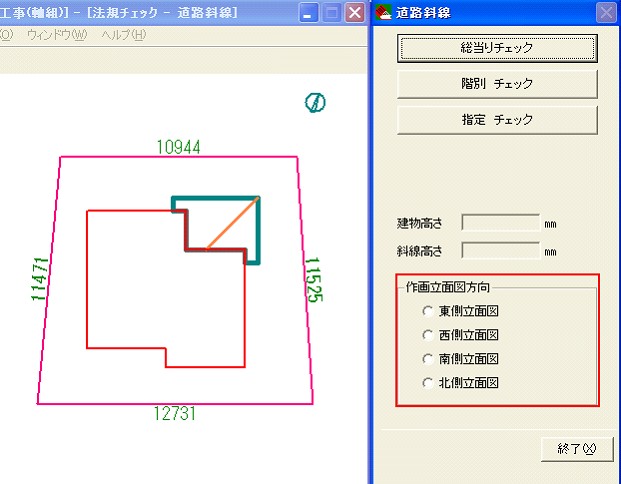
「総当りチェック」「階別チェック」「指定チェック」の3つの方法によりチェックを行なうことができます。
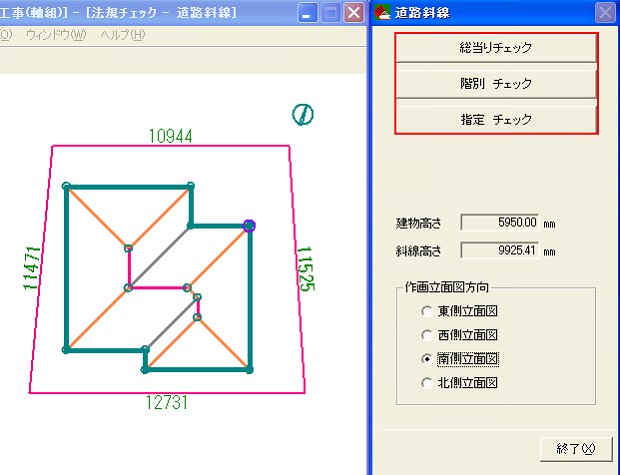
チェックは各屋根面端点(ドーマー含む)に対して行なわれ、
チェック時に随時「建物高さ」「斜線高さ」が画面メニューに表示されます。
チェック終了点には、判定[OK]の場合は緑の「○」印、判定[No]の場合は赤の「○」印が画面に表示されます。
一番厳しい部分は「◎」印で表示され指示した立面図に作画されます。
例えば「総当りチェック」で判定が[NO]で、
次に「指定チェック」で判定[OK]の点をチェックした場合、判定は[OK]で確定されます。
この様に、複数のチェックが行なわれた場合には、最後にチェックされた判定が結果として採用されます。
《総当りチェック》
画面メニューを選択することにより、1階屋根端点に対してチェックが行なわれます。
1階部チェックが終了するとメッセージが表示されますので、
2階部チェック必要の有無を、[はい]又は[いいえ]により指示します。
2階のチェックが終了しましたら、3階も同様に指示します。
《階別チェック》
画面メニューを選択することにより、該当する階の屋根端点に対してチェックが行なわれます。
階数選択は本メニュー選択前に、入力制御の階変更により1階・2階・3階を選択指示します。
《指定チェック》
画面メニューを選択することにより、
対象となる屋根端点を指示することによりチェックが行なわれます。
対象となる道路境界線が2つ以上ある場合には、対象とする線分上を指示します。
入力手順は下記の通りです。